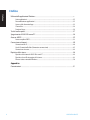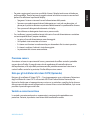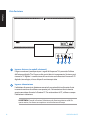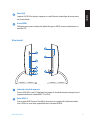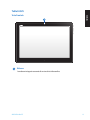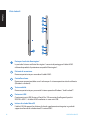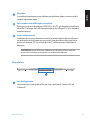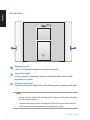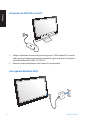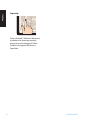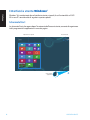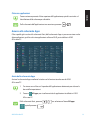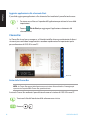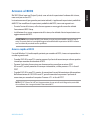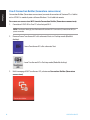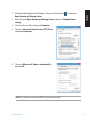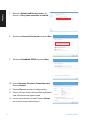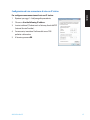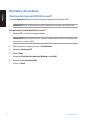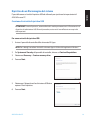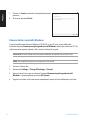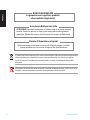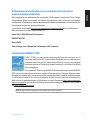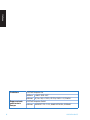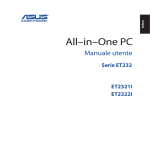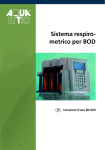Download Spegnimento di ASUS All-in
Transcript
Italiano All-in-One PC Manuale Utente Serie P1801 I7705 Gennaio 2013 Italiano La Stazione PC P1801 deve essere utilizzata con tablet ASUS P1801 INFORMAZIONI SUL COPYRIGHT Alcuna parte di questo manuale, compresi i prodotti e i software in esso descritti, può essere riprodotta,trasmessa, trascritta, archiviata in un sistema di recupero o tradotta in alcuna lingua, in alcuna forma e in alcun modo, fatta eccezione per la documentazione conservata dall’ acquirente a scopi di backup, senza l’espressa autorizzazione scritta di ASUSTeK COMPUTER INC. (“ASUS”). ASUS FORNISCE QUESTO MANUALE ”COSI’ COM’E’ ”,SENZA GARANZIA DI ALCUN TIPO, ESPLICITA O IMPLICITA, INCLUDENDO SENZA LIMITAZIONE LE GARANZIE O CONDIZIONI IMPLICITE DI COMMERCIABILITA’ O IDONEITA’ A UN PARTICOLARE SCOPO.IN NESSUN CASO ASUS, I SUOI DIRIGENTI,FUNZIONARI, IMPIEGATI O DISTRIBUTORI SONO RESPONSABILI PER QUALSIASI DANNO INDIRETTO,PARTICOLARE, ACCIDENTALE O CONSEGUENTE (COMPRESI DANNI DERIVANTI DA PERDITA DI PROFITTO, PERDITA DI CONTRATTI,PERDITA D’USO O DI DATI, INTERRUZIONE DELL’ ATTIVITA’ E SIMILI), ANCHE SE ASUS E’ STATA AVVISATA DELLA POSSIBILITA’ CHE TALI DANNI SI POSSANO VERIFICARE IN SEGUITO A QUALSIASI DIFETTO O ERRORE NEL PRESENTE MANUALE O NEL PRODOTTO. I prodotti e nomi delle aziende che compaiono in questo manuale possono o meno essere marchi registrati o diritti d’ autore delle rispettive aziende,e sono usati solo a scopo identificativo o illustrativo a beneficio dell’utente, senza alcuna intenzione di violazione dei diritti di alcuno. LE SPECIFICHE E LE INFORMAZIONI CONTENUTE IN QUESTO MANUALE SONO FORNITE A SOLO USO INFORMATIVO E SONO SOGGETTE A CAMBIAMENTI IN QUALSIASI MOMENTO, SENZA PREAVVISO, E NON POSSONO ESSERE INTERPRETATE COME UN IMPEGNO DA PARTE DI ASUS. ASUS NON SI ASSUME ALCUNA RESPONSABILITA’ E NON SI FA CARICO DI NESSUN ERRORE O INESATTEZZA CHE POSSA COMPARIRE IN QUESTO MANUALE, COMPRESI I PRODOTTI E I SOFTWARE CONTENUTI AL SUO INTERNO. Copyright © 2013 ASUSTeK COMPUTER INC. Tutti i Diritti Riservati. CONDIZIONI E LIMITI DI COPERTURA DELLA GARANZIA SUL PRODOTTO Le condizioni di garanzia variano a seconda del tipo di prodotto e sono specificatamente indicate nel Certificato di Garanzia allegato, cui si fa espresso rinvio. Inoltre la presente garanzia non è valida in caso di danni o difetti dovuti ai seguenti fattori: (a) uso non idoneo, funzionamento o manutenzione improprio, incluso senza limitazioni l’utilizzo del prodotto con una finalità diversa da quella conforme alle istruzioni di ASUSTeK COMPUTER INC. in merito all’idoneità di utilizzo e alla manutenzione; (b) installazione o utilizzo del prodotto in modo non conforme agli standard tecnici o di sicurezza vigenti nell’Area Economica Europea e in Svizzera; (c) collegamento a rete di alimentazione con tensione non corretta; (d) utilizzo del prodotto con accessori di terzi, prodotti o dispositivi ausiliari o periferiche; (e) tentativo di riparazione effettuato da una qualunque terza parte diversa dai centri di assistenza ASUSTeK COMPUTER INC. autorizzati; (f ) incidenti, fulmini, acqua, incendio o qualsiasi altra causa il cui controllo non dipende da ASUSTeK COMPUTER INC.; abuso, negligenza o uso commerciale. La presente Garanzia non è valida per l’assistenza tecnica o il supporto per l’utilizzo del prodotto, compreso l’utilizzo dell’hardware o del software. L’assistenza e il supporto disponibili (se previsti), nonchè le spese e gli altri termini relativi all’assistenza e al supporto (se previsti) verranno specificati nella documentazione destinata al cliente fornita a corredo del Prodotto. E’ responsabilità dell’utente, prima ancora di richiedere l’assistenza, effettuare il backup dei contenuti presenti sul Prodotto, inclusi i dati archiviati o il software installato nel prodotto. ASUSTeK COMPUTER INC. non è in alcun modo responsabile per qualsiasi danno, perdita di programmi, dati o altre informazioni archiviate su qualsiasi supporto o parte del prodotto per il quale viene richiesta l’assistenza; ASUSTeK COMPUTER INC.non è in alcun modo responsabile delle conseguenze di tali danni o perdite, incluse quelle di attività, in caso di malfunzionamento di sistema, errori di programmi o perdita di dati. E’ responsabilità dell’utente, prima ancora di richiedere l’assistenza, eliminare eventuali funzioni, componenti, opzioni, modifiche e allegati non coperti dalla presente Garanzia, prima di far pervenire il prodotto a un centro servizi ASUSTeK COMPUTER INC. ASUSTeK COMPUTER INC. non è in alcun modo responsabile di qualsiasi perdita o danno ai componenti sopra descritti. ASUSTeK COMPUTER INC. non è in alcun modo responsabile di eliminazioni, modifiche o alterazioni ai contenuti presenti sul Prodotto compresi eventuali dati o applicazioni prodottesi durante le procedure di riparazione del Prodotto stesso. Il Prodotto verrà restituito all’utente con la configurazione originale di vendita, in base alle disponibilità di software a magazzino. LICENZA SOFTWARE I prodotti ASUS possono essere corredati da software,secondo la tipologia del prodotto.I software,abbinati ai prodotti,sono in versione“OEM”:il software OEM viene concesso in licenza all’utente finale, come parte integrante del prodotto; ciò significa che non può essere trasferito ad altri sistemi hardware e che, in caso di rottura, di furto o in ogni altra situazione che lo renda inutilizzabile, anche la possibilità di utilizzare il prodotto OEM viene compromessa. Chiunque acquisti, unitamente al prodotto, un software OEM, è tenuto ad osservare i termini e le condizioni del contratto di licenza tra il proprietario del software e l’utente finale, denominato “EULA” (End User Licence Agreement), visualizzato a video, durante la fase di installazione del software stesso. Si avvisa che l’accettazione, da parte dell’utente, delle condizioni dell’EULA, ha luogo al momento dell’installazione del software stesso. ASSISTENZA E SUPPORTO Visitare il nostro sito al seguente indirizzo: http://support.asus.com/contact/contact.aspx?SLanguage=en-us Indice Italiano Informazioni sul manuale.................................................................................................................................... 5 Note e messaggi del manuale.............................................................................................................................. 5 Icone............................................................................................................................................................................... 5 Formati carattere....................................................................................................................................................... 6 Norme di Sicurezza................................................................................................................................................ 6 Installazione del sistema......................................................................................................................................... 6 Precauzioni d’uso...................................................................................................................................................... 6 Pressione sonora........................................................................................................................................................ 7 Nota per gli installatori di sistemi CATV (Opzionale).................................................................................... 7 Ventola a corrente continua.................................................................................................................................. 7 Contenuto della confezione............................................................................................................................... 8 Capitolo 1: Caratteristiche Hardware Descrizione di ASUS All-in-one PC................................................................................................................... 9 Stazione PC.................................................................................................................................................................. 9 Tablet ASUS.................................................................................................................................................................. 13 Capitolo 2: Utilizzo di ASUS All-in-one PC Posizionamento di ASUS All-in-one PC.......................................................................................................... 17 Montaggio del tablet ASUS sulla Stazione PC................................................................................................. 17 Posizionamento del tablet ASUS sul tavolo..................................................................................................... 18 Connessione di tastiera e mouse senza cavo.................................................................................................. 19 Accensione di ASUS All-in-one PC....................................................................................................................... 20 Uso separato del tablet ASUS................................................................................................................................ 20 Transizione semplice............................................................................................................................................. 21 Passaggio da Windows® 8 ad Android e viceversa........................................................................................ 21 Uso dei gesti............................................................................................................................................................. 22 Impostazione di un display secondario tramite la porta di uscita HDMI........................................... 25 Capitolo 3: Nozioni di Base su Windows® 8 Procedura di inizializzazione.............................................................................................................................. 27 Schermata di blocco di Windows® 8................................................................................................................ 27 Interfaccia utente Windows®......................................................................................................................................................................................................................... 28 Applicazioni Windows®........................................................................................................................................... 29 Hotspot......................................................................................................................................................................... 29 ASUS All-in-One PC Indice Italiano Utilizzo delle applicazioni Windows®.............................................................................................................................................................................................. 32 Avvio applicazioni..................................................................................................................................................... 32 Personalizzazione applicazioni............................................................................................................................. 32 Accesso alla schermata Apps................................................................................................................................ 33 Charms Bar................................................................................................................................................................... 34 Funzione Snap............................................................................................................................................................ 36 Tasti di scelta rapida.............................................................................................................................................. 37 Spegnimento di ASUS All-in-one PC............................................................................................................... 38 Accesso al BIOS....................................................................................................................................................... 39 Accesso rapido al BIOS............................................................................................................................................ 39 Connessione a Internet........................................................................................................................................ 40 Connessione Wi-Fi..................................................................................................................................................... 40 Uso di Connection Builder (Generatore connessione) ............................................................................... 42 Connessione via cavo............................................................................................................................................... 44 Ripristino del sistema........................................................................................................................................... 48 Ripristino del sistema di ASUS All-in-one PC................................................................................................... 48 Ripristino da un file immagine del sistema...................................................................................................... 49 Rimuovi tutto e reinstalla Windows.................................................................................................................... 50 Appendice Comunicazioni........................................................................................................................................................ 51 ASUS All-in-One PC Informazioni sul manuale Italiano Questo manuale descrive le caratteristiche hardware e software di ASUS All-in-one PC, organizzate nei seguenti capitoli: Capitolo 1: Caratteristiche Hardware Descrizione dei componenti dell’hardware di ASUS All-in-one PC. Capitolo 2: Utilizzo di ASUS All-in-one PC Informazioni sull’installazione e l’uso di ASUS All-in-one PC. Capitolo 3: Nozioni di base su Windows® 8 Informazioni generali sull’utilizzo di Windows® 8 su ASUS All-in-one PC. Note e messaggi del manuale Per evidenziare le informazioni chiave, contenute nel manuale, sono inseriti i seguenti messaggi: IMPORTANTE��! Messaggio contenente informazioni importanti per completare un’operazione. NOTA: Messaggio contenente informazioni aggiuntive e suggerimenti per completamento di un’operazione. AVVERTENZA! Messaggio contenente le indicazioni da seguire per garantire la sicurezza di determinate operazioni, onde evitare danni ai dati e ai componenti del PC. Icone Le icone indicano i dispositivi da utilizzare per l’esecuzione di una serie di operazioni e di attività con ASUS All-in-one PC. Display touchscreen. Tastiera. ASUS All-in-One PC Formati carattere Italiano Grassetto Indica il menu o l’elemento da selezionare. Corsivo Indica la sezione del manuale da consultare. Tutte le illustrazioni e le figure di questo manuale sono puramente indicative. Le reali specifiche del prodotto e le foto delle schermate dei software possono subire variazioni, a seconda dei paesi. Visitare il sito web ASUS www.asus.com per informazioni aggiornate. Norme di Sicurezza ASUS All-in-one PC è stato realizzato e testato per soddisfare i nuovissimi standard di sicurezza per apparecchiature IT. Tuttavia, per garantirne l’osservanza, è importante leggere le seguenti norme di sicurezza. Installazione del sistema • • • • • • Prima di utilizzare l’apparecchio, leggere e seguire tutte le istruzioni contenute nella documentazione. Non utilizzare questo prodotto in prossimità di acqua o di sorgenti di calore, come un radiatore. Installare il sistema su una superficie stabile. I fori e le scanalature sul telaio servono per la ventilazione. Non ostruire o coprire tali aperture. Assicurarsi di lasciare un ampio spazio intorno al sistema per la ventilazione. Mai inserire oggetti di alcun tipo sulle scanalature/fori destinati alla ventilazione. Utilizzare il prodotto in ambienti a temperature comprese fra 0˚C e 40˚C. In caso di impiego di un cavo di estensione, assicurarsi che l’amperaggio totale dei dispositivi inseriti non superi quello di ASUS All-in-one PC. Precauzioni d’uso • • • Non camminare sul cavo di alimentazione e non lasciare alcun oggetto su di esso. Non versare acqua o altri liquidi sul sistema. Quando il sistema è spento, continua a circolare un seppur minimo flusso di corrente elettrica. Prima di pulire il sistema, disinserire sempre tutti i cavi (alimentazione, modem e di rete) dalle prese elettriche. ASUS All-in-One PC • Per poter raggiungere la massima sensibilità al tocco, il display touchscreen richiede una pulizia periodica. Tenerlo lontano da oggetti estranei ed evitare un eccessivo accumulo di polvere. Per effettuare la pulizia del display: • Spegnere il sistema e staccare il cavo di alimentazione dalla parete. • Spruzzare un modesto quantitativo di detergente per i vetri, ad uso domestico, sul panno per la pulizia in dotazione e spolverare delicatamente la superficie dello schermo. • Non spruzzare il detergente direttamente sul display. • Non utilizzare un detergente abrasivo o un panno ruvido. Se si verificano i seguenti problemi tecnici, disinserire il cavo di alimentazione e contattare un tecnico qualificato o il proprio rivenditore. • La spina o il cavo di alimentazione sono danneggiati. • Un liquido è stato rovesciato nel sistema. • Il sistema non funziona in modo corretto, pur attenendosi alle istruzioni operative. • Il sistema è caduto o il cabinet è stato danneggiato. • Le prestazioni del sistema sono cambiate. Italiano • Pressione sonora Avvertenza: un’eccessiva pressione del suono, proveniente da cuffie o auricolari, potrebbe causare danni all’udito. Si prega di notare che la regolazione del controllo volume e dell’equalizzatore, al di sopra della posizione centrale, potrebbe aumentare la tensione in uscita di cuffie e auricolari e, pertanto, il livello della pressione sonora. Nota per gli installatori di sistemi CATV (Opzionale) Nota per gli installatori di Sistemi CATV — Questo promemoria serve a richiamare l’attenzione degli installatori di sistemi CATV sulla sezione 820-93 del Codice Elettrico Nazionale, che fornisce le direttive per un’ appropriata messa a terra e, in particolare, specifica che lo schermo del cavo coassiale deve essere collegato ad un sistema di messa a terra dell’edificio, il più vicino possibile al punto di ingresso del cavo. Ventola a corrente continua La ventola a corrente continua è un componente in movimento che potrebbe essere pericoloso. Pertanto, è prudente stare lontani dalle lamelle della ventola. ASUS All-in-One PC Contenuto della confezione Italiano Stazione PC Tablet ASUS Tastiera wireless Adattatore CA e cavo di alimentazione (per Stazione PC) Panno per la pulizia Adattatore di alimentazione (per tablet ASUS) Mouse wireless Dongle ricevitore USB KBM Quic k Gu ide NOTA: Le illustrazioni relative a tastiera, mouse, alimentatore, telecomando e dongle ricevitore USB KBM sono solo per riferimento. Le specifiche del prodotto potrebbero variare in funzione del paese di distribuzione del prodotto. Guida Rapida Certificato di Garanzia Telecomando (opzionale) ASUS All-in-One PC Italiano Capitolo 1: Caratteristiche Hardware Descrizione di ASUS All-in-one PC Stazione PC Vista Frontale LED disco rigido Indica l'attività del disco rigido. Pulsante di accensione Premere questo pulsante per accendere ASUS All-in-one PC (Stazione PC e tablet ASUS). ASUS All-in-One PC Vista Posteriore Italiano Ingresso Antenna (su modelli selezionati) L’ingresso antenna è predisposto per i segnali di frequenza TV e permette l’utilizzo dell’antenna digitale TV o l’ingresso dei servizi televisivi a pagamento. L'antenna può ricevere la TV digitale. La connessione del servizio via cavo consente di ricevere la TV digitale e/o analogica, in base al tipo di servizio acquistato. Ingresso alimentazione L’adattatore di corrente in dotazione converte la corrente elettrica alternata di rete in corrente continua da utilizzare con questo jack. L'alimentazione fornita tramite questo connettore alimenta la Stazione PC. Per evitare danni al PC, utilizzare sempre l’adattatore in dotazione. AVVERTENZA! Quando in funzione, l’adattatore può diventare piuttosto caldo. Per questo motivo, non deve essere coperto e va tenuto lontano dal corpo. 10 ASUS All-in-One PC Italiano Porta LAN La porta LAN RJ-45 a otto pin supporta un cavo Ethernet standard per la connessione con la rete locale. Uscita HDMI Collegare questa porta a dispositivi dotati di ingresso HDMI, come un proiettore o un monitor LCD. Viste Laterali Lettore di schede di memoria Questo ASUS All-in-one PC è dotato di un lettore di schede di memoria integrato con il supporto dei formati scheda MMC, SD e SDHC. Porte USB 3.0 Queste porte USB (Universal Serial Bus) forniscono una velocità di trasferimento dati sino a 5Gbit/s e sono retro-compatibili con lo standard USB2.0. ASUS All-in-One PC 11 Italiano Jack microfono Il jack per il microfono è stato progettato per collegare un microfono, da utilizzare per video conferenze, narrazioni vocali o semplici registrazioni audio. Jack cuffie Il jack per cuffie stereo (3.5mm) è utilizzato per collegare il segnale audio in uscita del sistema con le cuffie. L’ uso di questo jack disattiva automaticamente gli altoparlanti integrati. Porta per lucchetto Kensington® La porta per lucchetto Kensington® consente di proteggere il computer con un lucchetto di sicurezza compatibile Kensington®. Espulsione elettronica del lettore ottico Il dispositivo di espulsione del lettore ottico è dotato di un tasto elettronico per l’apertura del vassoio. È anche possibile aprire il vassoio del lettore ottico utilizzando qualsiasi software di riproduzione o facendo clic sul lettore ottico da Windows™ Risorse del computer e selezionando Rimuovi. Lettore ottico Il lettore ottico integrato può essere utilizzato con CD (compact disc), DVD (digital video disc) e/o dischi Blu-ray (BD) e comprendere la loro registrazione (R) o riscrittura (RW). Consultare le specifiche commerciali per ulteriori dettagli su ciascun modello. Porta USB 2.0 (dedicata per dongle ricevitore USB KBM) Per un uso migliore in Windows® 8 e Android, collegare a questa porta il dongle ricevitore USB KBM. Su Android, la tastiera e il mouse possono essere usati solo quando il tablet ASUS è collegato alla Stazione PC. La porta USB (Universal Serial Bus) è compatibile con i dispositivi USB 2.0 o USB 1.1, quali tastiere, dispositivi di puntamento, dischi rigidi esterni, fotocamere, stampanti ed altro ancora. 12 ASUS All-in-One PC Tablet ASUS Italiano Vista Frontale Webcam La webcam integrata consente di avviare chat video online. ASUS All-in-One PC 13 Viste Laterali Italiano Porta per lucchetto Kensington® La porta del sistema antifurto Kensington® consente di proteggere il tablet ASUS utilizzando prodotti di protezione compatibili Kensington®. Pulsante di accensione Premere questo tasto per accendere il tablet ASUS. Controllo volume Premere per aumentare/abbassare il volume per il sistema operativo attuale utilizzato (Windows o Android). Tasto modalità Premere questo tasto per passare dal sistema operativo Windows® 8 ad Android™. Porta mini USB Questa porta mini USB (Universal Serial Bus) 2.0 consente di collegare dispositivi USB 2.0 o USB 1.1 al tablet ASUS mediante un cavo mini USB. Lettore di schede MicroSD Il tablet ASUS dispone di un lettore di schede supplementare integrato, in grado di supportare formati di schede microSD e microSDHC. 14 ASUS All-in-One PC Italiano Microfono Il microfono integrato può essere utilizzato per conferenze video, narrazioni vocali o semplici registrazioni audio. Porta combo uscita cuffie/ingresso microfono Questa porta consente di collegare il ASUS All-in-One PC agli altoparlanti amplificati o alle cuffie. È inoltre possibile utilizzare questa porta per collegare il PC all-in-one ad un microfono esterno. Ingresso alimentazione L’adattatore di corrente in dotazione converte la corrente elettrica alternata di rete in corrente continua da utilizzare con questo jack. L’energia elettrica fornita attraverso questo jack alimenta il PC. Per evitare danni al PC, utilizzare sempre l’adattatore in dotazione. AVVERTENZA! Quando in funzione, l’adattatore può diventare piuttosto caldo. Per questo motivo, non deve essere coperto e va tenuto lontano dal corpo. Vista inferiore Fori di collegamento Allineare e inserire i poli guida nei fori per fissare saldamente il tablet ASUS alla Stazione PC. ASUS All-in-One PC 15 Vista Posteriore Italiano Altoparlanti audio Il tablet ASUS è dotato di altoparlanti integrati di alta qualità. Supporto per tablet Estrarre e regolare il supporto per garantire la stabilità del tablet ASUS una volta posizionato su un tavolo. Impugnatura del tablet Trasportare facilmente il tablet ASUS utilizzando l'impugnatura ergonomica del tablet. NOTE: • Quando si inserisce il tablet ASUS nella Stazione PC, assicurarsi che il supporto del tablet torni alla posizione originale. • Il magnete nella parte posteriore del tablet ASUS consente di inserirlo nella Stazione PC. Questo magnete potrebbe smagnetizzarsi accanto ad alcuni oggetti. 16 ASUS All-in-One PC Italiano Capitolo 2: Utilizzo di ASUS All-in-one PC Posizionamento di ASUS All-in-one PC Montaggio del tablet ASUS sulla Stazione PC 1. Posizionare la Stazione PC su una superficie piana (ad esempio, un tavolo). 2. Allineare e inserire i poli guida nei fori di collegamento per fissare saldamente il tablet ASUS alla Stazione PC. ASUS All-in-One PC 17 Posizionamento del tablet ASUS sul tavolo Italiano Per posizionare il tablet ASUS sul tavolo: 1. Smontare il tablet ASUS dalla Stazione PC. 2. Tirare e regolare il supporto del tablet. 3. Posizionare il tablet ASUS su una superficie piana (ad esempio, un tavolo). 18 ASUS All-in-One PC Connessione di tastiera e mouse senza cavo Italiano 1. Installare le batterie nel mouse e nella tastiera senza cavo. 2. Collegare il dongle wireless per tastiera o mouse alla porta USB dedicata situata sul lato destro della Stazione PC. 3. E’ ora possibile iniziare ad utilizzare tastiera e mouse senza cavo. NOTE: • In caso di interruzione della connessione wireless, è sufficiente riconnettere la tastiera e il mouse senza cavo. Tenere altri dispositivi WiFi ad una distanza di almeno 20 cm per evitare interferenze con la connessione. •�������������������������������������������������������������������������������������������������� Le illustrazioni qui riportate sono puramente indicative. L’aspetto e le specifiche di tastiera e mouse (con o senza cavo) potrebbero variare in base al paese di distribuzione del prodotto. ASUS All-in-One PC 19 Italiano Accensione di ASUS All-in-one PC 0V 2 V-2 110 1. Collegare l'adattatore di corrente alla porta di ingresso CC della Stazione PC e inserirlo nella presa di rete adeguata con potenza nominale di ingresso corretta. La tensione di uscita dell'adattatore è di 100 V CA~240 V CA. 2. Premere il tasto di alimentazione sulla Stazione PC per accenderla. Uso separato del tablet ASUS 110V -220 V 20 ASUS All-in-One PC Transizione semplice Italiano Provate il meglio dei due mondi con il sistema operativo dual boot del ASUS All-in-One PC, che consente una transizione semplice e usufruite delle ultime funzioni di Windows® 8 o Android 4.1 (Jelly Bean). IMPORTANTE! Assicurarsi che il tablet ASUS e la Stazione PC siano accesi prima di cambiare modalità. Passaggio da Windows® 8 ad Android e viceversa Premere il tasto Mode (Modalità) per passare da Windows® 8 ad Android® e viceversa. ASUS All-in-One PC 21 Uso dei gesti Italiano I gesti interattivi consentono di avviare i programmi e accedere alle impostazioni di ASUS All-in-one PC. Le funzioni possono essere attivate grazie ai movimenti delle dita sul display di ASUS All-in-one PC. Trascinamento dal lato sinistro (solo su Windows® 8) Trascinamento dal lato destro (solo su Windows® 8) Trascinare il dito dall’estremità sinistra dello schermo verso destra per spostarsi tra le applicazioni in esecuzione. Trascinare il dito dall’estremità destra dello schermo verso sinistra per visualizzare la Charms Bar. Trascinamento dal lato superiore (solo su Windows® 8) Scorrimento su/giù, a sinistra/destra (solo su Windows® 8) • Scorrere il dito su, giù, a sinistra e a destra per visualizzare l’intero contenuto di una pagina. • 22 Dalla schermata Start, trascinare il dito dall’estremità superiore dello schermo verso il basso per visualizzare la barra Tutte le App. In un’applicazione in esecuzione, trascinare il dito dall’estremità superiore dello schermo verso il basso per visualizzare il menu dell’applicazione. ASUS All-in-One PC Zoom avanti Avvicinare due dita sullo schermo. Allontanare due dita sullo schermo. Tocco singolo/doppio tocco Tocco e pressione prolungata • • • Toccare una volta il riquadro dell’applicazione da avviare. (Solo su Windows® 8) Dal Desktop, eseguire un doppio tocco sull’elemento da avviare. ASUS All-in-One PC • Italiano Zoom indietro Per spostare un’applicazione, toccare e tenere premuto il riquadro dell’applicazione, quindi trascinarlo in un’altra posizione. (Solo su Windows® 8) Per chiudere un’applicazione, toccare e tenere premuto il lato superiore dell’applicazione, quindi trascinarla sul lato inferiore dello schermo. 23 Italiano Capovolgi (Solo su Android®) Utilizzare il dito avanti e indietro tra le schermate principali, attraverso le varie immagini di Gallery (Galleria) o le pagine di MyLibrary e SuperNote. 24 ASUS All-in-One PC Italiano Impostazione di un display secondario tramite la porta di uscita HDMI Per utilizzare un televisore ad alta definizione come dispositivo di uscita audio, collegarlo al PC Home Theater e attenersi alle procedure di seguito per configurare le impostazioni audio. Per configurare l'uscita audio tramite un dispositivo HDMI: 1. Dalla schermata Start, fare clic su Desktop per avviare Desktop Mode (Modalità desktop). NOTA: Per ulteriori dettagli, fare riferimento alla sezione Schermata Start in Uso di Windows® 8. 2. Fare clic con il tasto destro sull'icona Volume Mixer (Mixer volume) della barra delle applicazioni di Windows® e fare clic su Playback devices. 3. Dalla schermata Playback (Riproduzione), selezionare Digital Audio (HDMI). 4. Fare clic su Configure per visualizzare la finestra Speaker Setup. ASUS All-in-One PC 25 5. Selezionare Stereo e fare clic su Avanti. Italiano 6. Selezionare l'opzione Front left and right e fare clic su Next. 7. Fare clic su Finish per uscire dall'impostazione dell'altoparlante. 26 ASUS All-in-One PC Italiano Capitolo 3: Nozioni di Base su Windows® 8 Procedura di inizializzazione Quando si avvia il computer per la prima volta, appare una serie di schermate che guidano nella configurazione delle impostazioni di base del sistema operativo Windows® 8. Quando si avvia il dispositivo per la prima volta: 1. Premere il pulsante di accensione di ASUS All-in-one PC. Attendere alcuni minuti sino a quando non appare la schermata di configurazione. 2. Selezionare la lingua da utilizzare su ASUS All-in-one PC. 3. Leggere attentamente i termini del contratto di licenza. Selezionare I accept the terms for using Windows e premere Accept. 4. Attenersi alle istruzioni sullo schermo per configurare le seguenti voci: • Personalizzazione • Wireless • Impostazioni • Accesso al PC 5. Al termine della configurazione, appare il video guida di Windows® 8. Guardare il filmato per imparare a conoscere le funzionalità di Windows®8. 6. Inserire l’account utente per accedere alla schermata Start. Schermata di blocco di Windows® 8 Quando ASUS All-in-one PC accede al sistema operativo Windows®8, potrebbe apparire la schermata di blocco di Windows®8. Per procedere, toccare la schermata di blocco o premere un tasto qualsiasi sulla tastiera di ASUS All-in-one PC. ASUS All-in-One PC 27 Interfaccia utente ������� Windows® Italiano Windows® 8 è caratterizzato da un’interfaccia utente a riquadri, le cui funzionalità su ASUS All-in-one PC sono descritte di seguito in questo capitolo. Schermata Start La schermata Start, che appare dopo l’inserimento dell’account utente, consente di organizzare tutti i programmi e le applicazioni in una sola pagina. Account utente Disposizione a riquadri Zoom riquadri applicazioni 28 ASUS All-in-One PC Italiano Applicazioni Windows® Applicazioni aggiunte alla schermata Start e visualizzate a forma di riquadri per un facile accesso. IMPORTANTE! Per eseguire le applicazioni Windows®, è necessaria una risoluzione minima pari a 1024 x 768 pixel. NOTA: Alcune applicazioni richiedono l’inserimento dell’account Microsoft. Hotspot Gli hotspot rappresentano dei punti sensibili dello schermo, che consentono di avviare i programmi e accedere alle impostazioni del PC. Le funzioni di questi hotspot possono essere attivate mediante il mouse. Hotspot su un’applicazione in esecuzione ASUS All-in-One PC 29 Hotspot sulla schermata Start Italiano NOTA: Per la descrizione delle funzioni degli hotspot, consultare la pagina seguente. 30 ASUS All-in-One PC Azione Angolo superiore sinistro Posizionarvi il puntatore del mouse, quindi cliccare sul riquadro dell’applicazione recente da riaprire. Italiano Hotspot Se è stata avviata più di un’applicazione, scorrere verso il basso per visualizzare tutte le applicazioni. Angolo inferiore sinistro Dalla schermata di un’applicazione in esecuzione: Posizionarvi il puntatore del mouse, quindi cliccare sul riquadro della schermata Start per ritornare alla pagina iniziale. NOTA: Per ritornare alla schermata Start, è inoltre possibile premere il tasto Windows sulla tastiera. Dalla schermata Start: Posizionarvi il puntatore del mouse, quindi cliccare sul riquadro dell’applicazione in esecuzione da riaprire. Posizionarvi il puntatore del mouse, quindi cliccare sul riquadro dell’applicazione recente da riaprire. Lato superiore Posizionarvi il puntatore del mouse, sino a quando non assume la forma di una mano. Trascinare l’applicazione nella posizione desiderata. NOTA: Questa funzione hotspot è disponibile soltanto su un’applicazione in esecuzione o quando si intende utilizzare la funzione Snap. Per approfondimenti, consultare la sezione Funzione Snap in Utilizzo delle applicazioni Windows®. Angolo superiore e Posizionarvi il puntatore del mouse per avviare la Charms Bar. inferiore destro ASUS All-in-One PC 31 Utilizzo delle applicazioni Windows® Italiano Utilizzare la tastiera o il pannello touchscreen di ASUS All-in-one PC per avviare e personalizzare le applicazioni. Avvio applicazioni Toccare sull’applicazione da avviare. 1. Premere due volte fra le applicazioni. 2. Premere , quindi utilizzare i tasti direzionali per spostarsi per avviare l’applicazione selezionata. Personalizzazione applicazioni E’ possibile spostare, ridimensionare oppure rimuovere le applicazioni dalla schermata Start, attenendosi alle seguenti indicazioni: Spostamento applicazioni Toccare e tenere premuto il riquadro di un’applicazione e trascinarla in un’altra posizione. Ridimensionamento applicazioni Trascinare verso il basso il riquadro di un’applicazione per attivare la barra delle impostazioni. Toccare Smaller per rimpicciolire o Larger per ingrandire le dimensioni del riquadro dell’applicazione. Rimozione applicazioni Trascinare verso il basso il riquadro di un’applicazione per attivare la barra delle impostazioni. Toccare Unpin from Start per rimuovere l’applicazione. 32 ASUS All-in-One PC Italiano Chiusura applicazioni Toccare e tenere premuto il lato superiore dell’applicazione, quindi trascinarla sul lato inferiore dello schermo per chiuderla. Dalla schermata dell’applicazione in esecuzione, premere . Accesso alla schermata Apps Oltre a quelle già inserite sulla schermata Start, dalla schermata Apps si possono avviare anche altre applicazioni, quali le esclusive applicazioni software ASUS, preinstallate in ASUS All-in-one PC. Avvio della schermata Apps Avviare la schermata Apps mediante la tastiera o la funzione touchscreen di ASUS All-in-one PC. 1. Trascinare verso il basso il riquadro dell’applicazione selezionata per attivare la barra delle impostazioni. 2. Toccare All apps per visualizzare tutte le applicazioni installate in ASUS All-in-one PC. per selezionare l’icona All apps Dalla schermata Start, premere quindi premere ASUS All-in-One PC . 33 Aggiunta applicazioni sulla schermata Start Italiano E’ possibile aggiungere applicazioni sulla schermata Start mediante il pannello touchscreen. 1. Trascinare verso il basso il riquadro dell’applicazione per attivare la barra delle impostazioni. 2. Toccare Pin to Start per aggiungere l’applicazione selezionata alla schermata Start. Charms Bar La Charms Bar è una barra a comparsa, sul lato destro dello schermo, caratterizzata da diversi strumenti per condividere le applicazioni e accedere rapidamente alle impostazioni per la personalizzazione di ASUS All-in-one PC. Charms Bar Avvio della Charms Bar NOTA: La Charms Bar appare inizialmente come un insieme di icone bianche. L’immagine qui sopra mostra l’aspetto della Charms Bar, quando attivata. Avviare la Charms Bar mediante il pannello touchscreen o la tastiera di ASUS All-in-one PC. Trascinare il dito dal lato destro dello schermo verso sinistra. Premere 34 . ASUS All-in-One PC Italiano Strumenti della Charms Bar Search (Cerca) Strumento per cercare file, applicazioni o programmi in ASUS All-in-one PC. Share (Condividi) Strumento per condividere applicazioni tramite i social network o la posta elettronica. Start Strumento per ritornare alla schermata Start, da cui è possibile riaccedere ad un’applicazione aperta di recente. Devices (Dispositivi) Strumento per accedere ai file e condividerli con i dispositivi collegati a ASUS All-in-one PC, come una stampante o un monitor esterno. Settings (Impostazioni) Strumento per accedere alle impostazioni di ASUS All-in-one PC. ASUS All-in-One PC 35 Italiano Funzione Snap La funzione Snap consente di visualizzare sullo schermo due applicazioni in esecuzione, una affiancata all’altra, per facilitare il passaggio fra le due e migliorare l’utilizzo di ASUS All-in-one PC. IMPORTANTE! Prima di utilizzare la funzione Snap, assicurarsi di aver impostato la risoluzione schermo di ASUS All-in-one PC su 1366 x 768 pixel o superiore. Snap Bar Utilizzo di Snap Per attivare la funzione Snap mediante la tastiera o il pannello touchscreen di ASUS All-in-one PC, procedere come di seguito: 1. Avviare un’applicazione. 2. Posizionare il cursore del mouse sul lato superiore dello schermo. 3. Quando il cursore assume la forma di una mano, trascinare l’applicazione sul lato sinistro o destro dello schermo. 4. Avviare l’applicazione da affiancare. 1. Avviare un’applicazione. 2. Premere . 3. Per spostarsi fra le applicazioni, premere 36 . ASUS All-in-One PC Tasti di scelta rapida \ Italiano Mediante la tastiera, è inoltre possibile utilizzare i seguenti tasti di scelta rapida per avviare le applicazioni e navigare in Windows® 8. Passa tra la schermata Start e l’ultima applicazione in esecuzione. Avvia il desktop. Avvia la finestra “Computer” sul desktop. Apre il riquadro per la ricerca di file. Apre il riquadro Share (Condividi). Apre il riquadro delle impostazioni. Apre il riquadro Devices (Dispositivi). Attiva la schermata di blocco del sistema. Riduce a icona la finestra Internet Explorer. Apre il riquadro di selezione schermo. Apre il riquadro per la ricerca delle applicazioni. Apre la finestra Esegui. ASUS All-in-One PC 37 Italiano Apre Centro Accessibilità. Apre il riquadro Cerca delle impostazioni. Apre PC portatile Windows. Avvia l’icona della lente d’ingrandimento per ingrandire l’immagine sullo schermo. Rimpicciolisce l’immagine sullo schermo. Visualizza le impostazioni Narratore. Attiva la funzione Stampa Schermo. Spegnimento di ASUS All-in-one PC Per spegnere ASUS All-in-one PC procedere in uno dei seguenti modi: 38 • Toccare Settings dalla Charms Bar, quindi toccare down per eseguire un normale arresto del sistema. Power > Shut • Dalla schermata di accesso, toccare • Se ASUS All-in-one PC non risponde, premere e tenere premuto il pulsante di accensione per almeno quattro secondi, sino a completo arresto del sistema. Power > Shut down. ASUS All-in-One PC Accesso al BIOS Italiano Nel BIOS (Basic Input and Output System) sono salvate le impostazioni hardware del sistema, necessarie per avviare il PC. In circostanze normali, per garantire prestazioni ottimali, si applicano le impostazioni predefinite del BIOS. Non modificare le impostazioni predefinite del BIOS, tranne nei seguenti casi: • • Durante l’avvio del sistema, sullo schermo appare un messaggio di errore che richiede l’esecuzione di BIOS Setup. Installazione di un nuovo componente del sistema, che richiede ulteriori impostazioni o un aggiornamento del BIOS. AVVERTENZA! Impostazioni del BIOS non idonee possono causare instabilità o errori in fase di avvio. Per questo motivo, è consigliabile apportare modifiche alle impostazioni del BIOS soltanto con l’assistenza di personale tecnico qualificato. Accesso rapido al BIOS L’avvio di Windows® 8 è molto rapido, pertanto, per accedere al BIOS, è necessario procedere in uno dei seguenti modi: • • • Quando ASUS All-in-one PC è spento, premere il pulsante di accensione per almeno quattro secondi per accedere direttamente al BIOS. Premere il pulsante di accensione per almeno quattro secondi per arrestare ASUS All-in-one PC, quindi premerlo di nuovo per riaccenderlo, e infine premere <F2> in fase di POST. Quando ASUS All-in-one PC è spento, disconnettere il cavo di alimentazione dal connettore dell’alimentazione di ASUS All-in-one PC, quindi riconnetterlo e premere il pulsante di accensione per accendere il computer. Premere <F2> in fase di POST. NOTA: Il POST (Power-On Self Test) è rappresentato da una serie di test di diagnostica, controllati da un software, che si esegue durante l’accensione del PC. ASUS All-in-One PC 39 Connessione a Internet Italiano Tramite la connessione via cavo o wireless/Wi-Fi, è possibile accedere alla posta elettronica, navigare in internet e condividere applicazioni tramite i social network su e da ASUS All-in-one PC. Connessione Wi-Fi 1. Attivare la Charms Bar dalla schermata Start o da una qualunque applicazione. NOTA: Per approfondimenti, consultare il paragrafo Charms Bar in Utilizzo delle applicazioni Windows®. Charms Bar 2. Dalla Charms Bar, selezionare Settings e cliccare sull’icona di rete 40 . ASUS All-in-One PC Italiano 3. Selezionare dall’elenco la rete wireless con cui effettuare la connessione. 4. Premere Connect. NOTA: Per la connessione con una rete wireless protetta, potrebbe essere richiesto l’inserimento di una chiave di protezione. ASUS All-in-One PC 41 Uso di Connection Builder (Generatore connessione) Italiano Connection Builder (Generatore connessione) consente di connettere la Stazione PC e il tablet ad un AP Wi-Fi in modo da poter utilizzare Windows® 8 sul tablet da remoto. Per creare una connessione Wi-Fi tramite Connection Builder (Generatore connessione): 1. Connettere il ASUS All-in-One PC ad un hotspot Wi-Fi. NOTA: Per ulteriori dettagli, fare riferimento alla sezione Wi-Fi connection (Connessione Wi-Fi) in questo manuale. 2. Premere l'icona TransformerAIO sulla schermata Start o in Desktop mode (Modalità desktop). - Icona TransformerAIO sulla schermata Start - Icona TransformerAIO in Desktop mode (Modalità desktop) 2. Nella homepage ASUS Transformer AIO, selezionare Connection Builder (Generatore connessione). 42 ASUS All-in-One PC Italiano 3. Nella finestra Connection Builder (Generatore connessione), digitare la password per l'hotspot Wi-Fi selezionato. Se l'hotspot Wi-Fi non dispone di password, fare clic su OK. ASUS All-in-One PC 43 Connessione via cavo Italiano 1. Utilizzare un cavo di rete (RJ-45) per collegare ASUS All-in-one PC con un modem DSL/via cavo o con una rete LAN (Local Area Network). 2. Accendere il computer. 3. Configurare le necessarie impostazioni di connessione a internet. NOTE: • Per approfondimenti, consultare la sezione Configurazione di una connessione di rete con IP dinamico/PPPoE o Configurazione di una connessione di rete con IP statico. • Contattare l’ISP (Internet Service Provider) per approfondimenti o assistenza nella configurazione della connessione a internet. Configurazione di una connessione di rete con IP dinamico/PPPoE Per configurare una connessione di rete con IP dinamico/PPPoE: 1. Dalla schermata Start, cliccare su Desktop per avviare la modalità Desktop. 44 ASUS All-in-One PC e selezionare Italiano 2. Dalla barra delle applicazioni di Windows®, cliccare sull’icona di rete Open Network and Sharing Center. 3. Dalla schermata Open Network and Sharing Center, selezionare Change Adapter settings. 4. Cliccare sulla rete LAN e selezionare Properties. 5. Cliccare su Internet Protocol Version 4(TCP/IPv4) e selezionare Properties. 6. Cliccare su Obtain an IP address automatically e premere OK. NOTA: Se si utilizza una connessione PPPoE, continuare la procedura. ASUS All-in-One PC 45 Italiano 7. Ritornare a Network and Sharing Center e poi cliccare su Set up a new connection or network. 8. Selezionare Connect to the Internet e premere Next. 9. Selezionare Broadband (PPPoE) e premere Next. 10. Inserire Username, Password e Connection name. Premere Connect. 11. Premere Close per terminare la configurazione. 12. Cliccare sull’icona di rete nella barra delle applicazioni e poi sulla connessione appena creata. 13. Inserire nome utente e password. Premere Connect per avviare la connessione a internet. 46 ASUS All-in-One PC Configurazione di una connessione di rete con IP statico Italiano Per configurare una connessione di rete con IP statico: 1. Ripetere i passaggi 1- 4 del paragrafo precedente. 2 Cliccare su Use the following IP address. 3. Inserire indirizzo IP, Subnet mask e Gateway forniti dall’ISP (Internet Service Provider). 4. Se necessario, immettere l’indirizzo del server DNS preferito e alternativo. 5. Al termine, premere OK. ASUS All-in-One PC 47 Ripristino del sistema Italiano Ripristino del sistema di ASUS All-in-one PC L’ opzione Reset your PC consente di ripristinare le impostazioni di fabbrica del PC. IMPORTANTE! Prima di utilizzare questa opzione, effettuare una copia di riserva di tutti i dati. Per ripristinare il sistema di ASUS All-in-one PC: 1. Premere <F9> in fase di caricamento iniziale. IMPORTANTE! Riguardo alla fase di POST, seguire una delle procedure descritte nel capitolo 3 nel paragrafo Accesso rapido al BIOS. 2. Dalla schermata che appare, cliccare su Troubleshoot. 3. Selezionare Reset your PC. 4. Premere Next. 5. Selezionare Only the drive where the Windows is installed. 6. Selezionare Just remove my files. 7. Cliccare su Reset. 48 ASUS All-in-One PC Ripristino da un file immagine del sistema Italiano E’ possibile creare un’unità di ripristino USB ed utilizzarla per ripristinare le impostazioni di ASUS All-in-one PC. Creazione di un’unità di ripristino USB ATTENZIONE! Durante il processo, saranno eliminati in modo permanente tutti i file contenuti nel dispositivo di archiviazione USB. Prima di procedere, assicurarsi di aver effettuato una copia dei dati importanti. Per creare un’unità di ripristino USB: 1. Avviare il pannello di controllo dalla schermata All Apps. NOTA: Per i dettagli, consultare Avvio della schermata Apps in Utilizzo delle applicazioni Windows®. 2. Da System and Security del pannello di controllo, cliccare su Find and fix problems. 3. Selezionare Recovery > Create a recovery drive. 4. Premere Next. 5. Selezionare il dispositivo di archiviazione USB dove copiare i file di ripristino. 6. Premere Next. ASUS All-in-One PC 49 Italiano 7. Cliccare su Create e attendere il completamento del processo. 8. Al termine, premere Finish. Rimuovi tutto e reinstalla Windows Il ripristino delle impostazioni di fabbrica di ASUS All-in-one PC può essere effettuato mediante l’opzione Remove everything and reinstall Windows nelle impostazioni del PC. Per utilizzare questa opzione, attenersi alle istruzioni indicate di seguito. IMPORTANTE! Prima di utilizzare questa opzione, effettuare una copia di riserva di tutti i dati. NOTA: Per completare il processo sono necessari alcuni minuti. 1. Avviare la Charms Bar. 2. Selezionare Settings > Change PC Settings > General. 3. Scorrere verso il basso per visualizzare l’opzione Remove everything and reinstall Windows. A questa opzione, premere Get Started. 4. Seguire le istruzioni sullo schermo per completare il processo di reinstallazione e ripristino. 50 ASUS All-in-One PC Italiano Comunicazioni Appendice Comunicazione REACH Nel rispetto del regolamento REACH (Registration, Evaluation, Authorisation and Restriction of Chemicals), le sostanze chimiche contenute nei prodotti ASUS sono state pubblicate nel sito web ASUS REACH all'indirizzo: http://csr.asus.com/english/REACH.htm Servizio di Ritiro e Riciclaggio ASUS Il programma di ritiro e riciclaggio dei prodotti ASUS deriva dal costante impegno aziendale a raggiungere i più elevati standard di protezione ambientale. ASUS crede infatti di poter fornire soluzioni in grado di riciclare in modo responsabile non soltanto i prodotti, le batterie e gli altri componenti elettronici, ma anche i materiali utilizzati per l'imballaggio. Per informazioni dettagliate sulle modalità di riciclaggio nei vari paesi, visitare la pagina http://csr.asus.com/ english/Takeback.htm. AVVISO SUL RIVESTIMENTO ESTERNO IMPORTANTE! Per garantire la sicurezza elettrica, la scocca di questo dispositivo, ad esclusione delle parti in cui si trovano le porte I/O, è stata trattata con un rivestimento isolante protettivo. Dichiarazione della FCC (Federal Communications Commission) Questo apparecchio rispetta i requisiti indicati nel regolamento FCC Parte 15. Il funzionamento è soggetto alle seguenti due condizioni: • • Questo apparecchio non causa interferenze dannose. Questo apparecchio accetta qualsiasi interferenza ricevuta, comprese quelle che potrebbero causare un comportamento indesiderato. I collaudi cui è stato sottoposto questo apparecchio ne dimostrano la conformità ai limiti stabiliti per i dispositivi digitali di Classe B, come indicato dalla parte 15 delle Norme FCC. Questi limiti sono stati definiti per offrire una ragionevole protezione contro interferenze dannose quando l’apparecchio viene usato in ambienti residenziali. Questo apparecchio genera, usa e può emettere energia in radiofrequenza e, se non viene installato e utilizzato come indicato dal manuale d’uso, può provocare interferenze dannose alle comunicazioni radio. Non è tuttavia possibile garantire che non si verifichino interferenze in casi particolari. Se questo apparecchio causa interferenze dannose alla ricezione di programmi radiofonici e televisivi, fatto verificabile spegnendo e riaccendendo l’apparecchio stesso, si consiglia all’utente di provare a correggere l’interferenza in uno o più dei modi seguenti: • • Riorientare o riposizionare l’antenna di ricezione. Allontanare l’apparecchio dal ricevitore. ASUS All-in-One PC 51 • Italiano • Collegare l’apparecchio ad una diversa presa di corrente in modo che apparecchio e ricevitore si trovino su circuiti diversi. Consultare il rivenditore o un tecnico radio/TV qualificato per ulteriore assistenza IMPORTANTE! È vietato il funzionamento all'esterno nella banda 5,15~5,25 GHz. ATTENZIONE: Qualsiasi cambiamento o modifica non espressamente approvata dal garante del dispositivo potrebbe far decadere il diritto dell’ utente all’utilizzo di questo apparecchio. Avvertenza contro l’esposizione a RF Questo apparecchio deve essere installato e utilizzato attenendosi alle istruzioni fornite, mentre l’ antenna(e) utilizzata(e) per questo trasmettitore deve essere installata in modo da creare una distanza di almeno 20cm. da tutte le persone e non essere collocata o funzionare insieme ad altre antenne o trasmettitori. Gli utenti finali e il personale addetto all’installazione devono avere le istruzioni sul montaggio dell’antenna e sulle condizioni operative del trasmettitore, in modo da rispettare le normative in materia di esposizione a RF. Dichiarazione del Ministero delle Comunicazioni Canadese Questo apparecchio digitale non supera i limiti di classe B per emissioni radio, da parte di apparecchiature digitali, prescritti nel Regolamento sulle Interferenze Radio del Ministero delle Comunicazioni Canadese. Questo apparecchio digitale di classe B è conforme con la normativa canadese ICES-003. Dichiarazione IC sull’Esposizione alle emissioni RF per il Canada Questo apparecchio è conforme ai limiti IC per esposizione alle emissioni radio, evidenziati per un ambiente non controllato. Per uniformarsi ai requisiti di conformità IC per l’esposizione a RF, si è pregati di evitare il diretto contatto con l’antenna trasmittente, quando è in fase di trasmissione. L’utente finale deve seguire le istruzioni operative specificate, in modo da soddisfare tale requisito. Le operazioni sono soggette alle seguenti due condizioni: • • 52 Questo apparecchio non causa interferenze dannose. Questo apparecchio accetta qualsiasi interferenza ricevuta, comprese quelle che potrebbero causare un comportamento indesiderato. ASUS All-in-One PC Dichiarazione di Conformità (Direttiva R&TTE 1999/5/EC) Italiano Sono stati soddisfatti i seguenti requisiti, considerati attinenti e sufficienti: • Requisiti essenziali [Articolo 3] • Requisiti di protezione per la salute e sicurezza [Articolo 3.1a] • Testato per la sicurezza elettrica secondo [EN 60950] • Requisiti di protezione per la compatibilità elettromagnetica [Articolo 3.1b] • Testato per la compatibilità elettromagnetica [EN 301 489-1] & [EN 301] • Testato per la compatibilità elettromagnetica [EN 301 489-1] & [EN 301 489-17] • Utilizzo effettivo dello spettro radio come in [Articolo 3.2] • Testato per i test radio secondo [EN 300 328-2] Avviso Marchio CE Questo è un prodotto di Classe B e, in ambiente domestico, può causare interferenze radio. In questo caso, all’ utente potrebbe essere richiesto di adottare le misure adeguate. Marchio CE per dispositivi senza WLAN/Bluetooth Questa versione del dispositivo è conforme ai requisiti previsti dalla direttiva EEC 2004/108/EC “Electromagnetic compatibility”(Compatibilità elettromagnetica) e 2006/95/EC “Low voltage directive” (Direttiva per i Sistemi in Bassa Tensione). / Marchio CE per dispositivi con WLAN/Bluetooth Questo apparecchio è conforme ai requisiti previsti dalla direttiva 1999/5/EC del Consiglio e del Parlamento Europeo del 9 Marzo 1999, che regolamenta le apparecchiature radio e le apparecchiature terminali di telecomunicazione e il reciproco riconoscimento della loro conformità. è per i dispositivi di classe II. Canali Wireless Operativi per le Diverse Regioni N. America 2.412-2.462 GHz Ch01 - CH11 Giappone 2.412-2.472 GHz Ch01 - Ch13 Europa ETSI 2.412-2.472 GHz Ch01 - Ch13 ASUS All-in-One PC 53 Italiano NON DISASSEMBLARE La garanzia non si applica a prodotti disassemblati dagli utenti Avvertenza Batteria Ioni-Litio ATTENZIONE: Pericolo di esplosione se la batteria non è sostituita in modo corretto. Sostituire solo con un tipo uguale o equivalente, consigliato dal produttore. Eliminare le batterie utilizzate come da istruzioni del fabbricante. Divieto di Esposizione a Liquidi NON esporre oppure utilizzare in prossimità di liquidi, pioggia o umidità. Questo prodotto non è resistente all’acqua e alle sostanze oleose. Il simbolo del bidone sbarrato, con le ruote, come da figura, indica che il prodotto (apparecchio elettrico o elettronico e batterie a bottone contenenti mercurio) non deve essere gettato nei rifiuti comunali. Controllare le normative locali in materia di smaltimento dei prodotti elettronici. NON gettare la batteria nei cestini comunali. Il simbolo del bidone sbarrato, con le ruote, come da figura, indica che la batteria non deve essere gettata nei rifiuti comunali. 54 ASUS All-in-One PC Italiano Dichiarazione di conformità con le normative internazionali in materia di tutela ambientale Nella progettazione e realizzazione dei suoi prodotti, ASUS rispetta il concetto del “Green Design”, (Progettazione Verde) assicurandosi che tutte le fasi produttive siano in linea con le normative internazionali sull’ambiente, e mette a conoscenza del pubblico le informazioni sulla conformità con le disposizioni in vigore nei vari paesi del mondo. Consultare la pagina web http://csr.asus.com/english/Compliance.htm per la pubblicazione delle normative osservate e applicate da ASUS. Japan JIS-C-0950 Material Declarations EU REACH SVHC Korea RoHS Swiss Energy Laws (Normativa sull’energia della Svizzera) Certificazione ENERGY STAR ENERGY STAR è un programma congiunto dell’agenzia americana per la protezione ambientale (U.S. Environmental Protection Agency) e del ministero statunitense per l’energia (U.S. Department of Energy) che mira a proteggere l’ambiente attraverso l’impiego di prodotti ecologici, più efficienti dal punto di vista energetico. Tutti i prodotti ASUS con il logo ENERGY STAR sono conformi agli standard ENERGY STAR, per una riduzione dei consumi ed un miglior utilizzo di energia, in funzione delle prestazioni. Il monitor e il computer sono impostati per entrare automaticamente in modalità sospensione dopo 15 e 30 minuti di inattività. Per riattivare il computer, cliccare il mouse o premere un tasto qualsiasi della tastiera. Per approfondimenti sull'argomento, visitare il sito internet http://www.energy.gov/ powermanagement. Per ulteriori informazioni sul programma congiunto ENERGY STAR, visitare il sito http://www.energystar.gov. NOTA: Energy Star NON è supportato sui prodotti in base FreeDOS e Linux. ASUS All-in-One PC 55 Italiano Produttore Rappresentante autorizzato in Europa 56 ASUSTeK Computer Inc. Telefono +886-2-2894-3447 Indirizzo: 4F, No. 150, LI-TE RD., PEITOU, TAIPEI 112, TAIWAN ASUSTeK Computer GmbH Indirizzo: HARKORT STR. 21-23, 40880 RATINGEN, GERMANY ASUS All-in-One PC